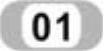 设置基准面。在左侧FeatureManager设计树中选择“前视基准面”,然后单击“视图(前导)”工具栏中的“正视于”图标按钮
设置基准面。在左侧FeatureManager设计树中选择“前视基准面”,然后单击“视图(前导)”工具栏中的“正视于”图标按钮 ,将该基准面作为绘制图形的基准面。
,将该基准面作为绘制图形的基准面。
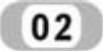 绘制草图。单击“草图”面板中的“边角矩形”图标按钮
绘制草图。单击“草图”面板中的“边角矩形”图标按钮 ,绘制如图7-39所示的草图并标注尺寸。
,绘制如图7-39所示的草图并标注尺寸。
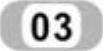 分割线。执行“插入”→“曲线”→“分割曲线”菜单命令,或者单击“特征”面板中的“分割曲线”图标按钮
分割线。执行“插入”→“曲线”→“分割曲线”菜单命令,或者单击“特征”面板中的“分割曲线”图标按钮 ,此时系统弹出“分割曲线”属性管理器。选择分割类型为“投影”,选择上步绘制的草图为要投影的草图,选择旋转曲面为分割的面,单击属性管理器中的“确定”图标按钮
,此时系统弹出“分割曲线”属性管理器。选择分割类型为“投影”,选择上步绘制的草图为要投影的草图,选择旋转曲面为分割的面,单击属性管理器中的“确定”图标按钮 ,结果如图7-40所示。
,结果如图7-40所示。
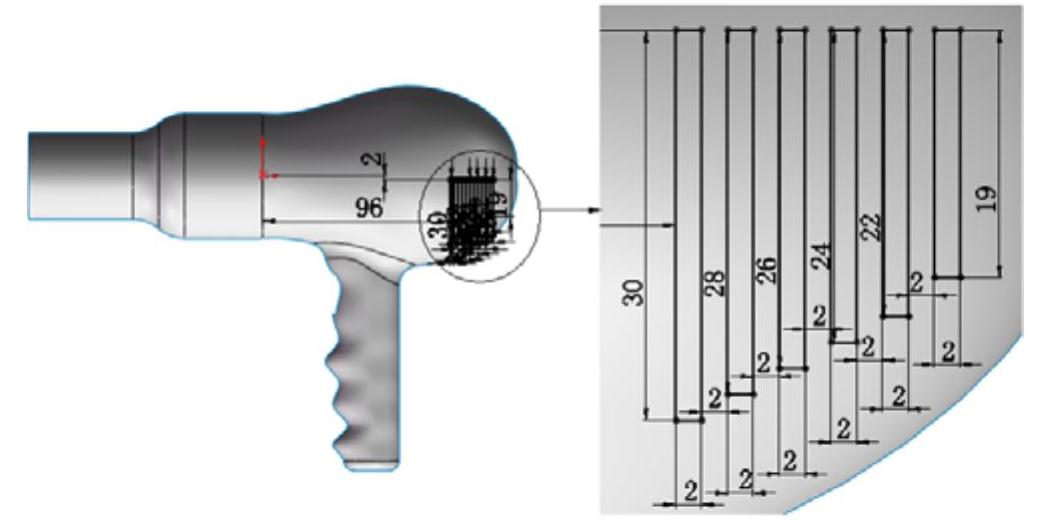
图7-39 绘制草图

图7-40 分割线
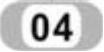 镜像分割面。执行“插入”→“阵列/镜像”→“镜像”菜单命令,或者单击“特征”面板中的“镜像”图标按钮
镜像分割面。执行“插入”→“阵列/镜像”→“镜像”菜单命令,或者单击“特征”面板中的“镜像”图标按钮 ,此时系统弹出如图7-41所示的“镜像”属性管理器。选择“上视基准面”为镜像基准面,选择上步创建的分割面为要镜像的特征,单击属性管理器中的“确定”图标按钮
,此时系统弹出如图7-41所示的“镜像”属性管理器。选择“上视基准面”为镜像基准面,选择上步创建的分割面为要镜像的特征,单击属性管理器中的“确定”图标按钮 ,结果如图7-42所示。
,结果如图7-42所示。
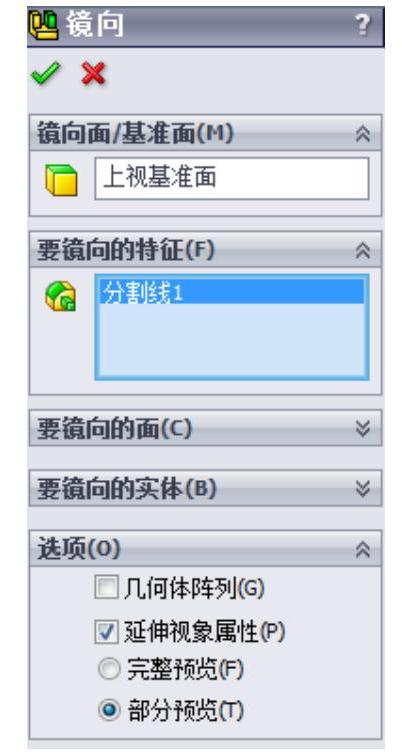
图7-41 “镜像”属性管理器

图7-42 镜像分割面
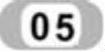 删除面。执行“插入”→“面”→“删除面”菜单命令,或者单击“曲面”工具栏中的“删除面”图标按钮
删除面。执行“插入”→“面”→“删除面”菜单命令,或者单击“曲面”工具栏中的“删除面”图标按钮 ,此时系统弹出“删除面”属性管理器。选择创建的分割面和镜像后的分割面为要删除的面,点选“删除”单选按钮,单击属性管理器中的“确定”图标按钮
,此时系统弹出“删除面”属性管理器。选择创建的分割面和镜像后的分割面为要删除的面,点选“删除”单选按钮,单击属性管理器中的“确定”图标按钮 ,结果如图7-43所示。(www.daowen.com)
,结果如图7-43所示。(www.daowen.com)
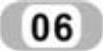 镜像实体。执行“插入”→“阵列/镜像”→“镜像”菜单命令,或者单击“特征”面板中的“镜像”图标按钮
镜像实体。执行“插入”→“阵列/镜像”→“镜像”菜单命令,或者单击“特征”面板中的“镜像”图标按钮 ,此时系统弹出“镜像”属性管理器。选择“前视基准面”为镜像基准面,选择视图中的所有实体为要镜像的实体,单击属性管理器中的“确定”图标按钮
,此时系统弹出“镜像”属性管理器。选择“前视基准面”为镜像基准面,选择视图中的所有实体为要镜像的实体,单击属性管理器中的“确定”图标按钮 ,结果如图7-44所示。
,结果如图7-44所示。

图7-43 删除分割面
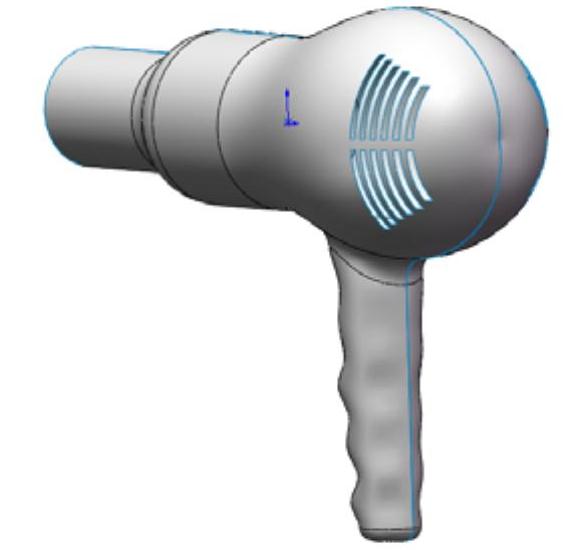
图7-44 镜像实体
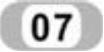 缝合曲面。执行“插入”→“曲面”→“缝合曲面”菜单命令,或者单击“曲面”工具栏中的“缝合曲面”图标按钮
缝合曲面。执行“插入”→“曲面”→“缝合曲面”菜单命令,或者单击“曲面”工具栏中的“缝合曲面”图标按钮 ,此时系统弹出“缝合曲面”属性管理器。选择视图中所有的曲面,单击属性管理器中的“确定”图标按钮
,此时系统弹出“缝合曲面”属性管理器。选择视图中所有的曲面,单击属性管理器中的“确定”图标按钮 。
。
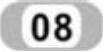 加厚曲面。执行“插入”→“凸台/基体”→“加厚”菜单命令,此时系统弹出如图7-45所示的“加厚”属性管理器。选择视图中所有的曲面,选择“加厚侧面2”选项
加厚曲面。执行“插入”→“凸台/基体”→“加厚”菜单命令,此时系统弹出如图7-45所示的“加厚”属性管理器。选择视图中所有的曲面,选择“加厚侧面2”选项 ,输入厚度为2mm,单击属性管理器中的“确定”图标按钮
,输入厚度为2mm,单击属性管理器中的“确定”图标按钮 ,结果如图7-46所示。
,结果如图7-46所示。
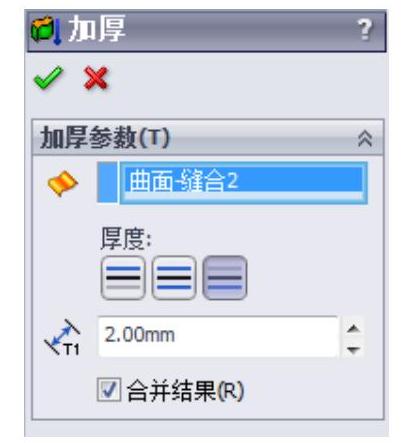
图7-45 “加厚”属性管理器

图7-46 加厚曲面
免责声明:以上内容源自网络,版权归原作者所有,如有侵犯您的原创版权请告知,我们将尽快删除相关内容。







